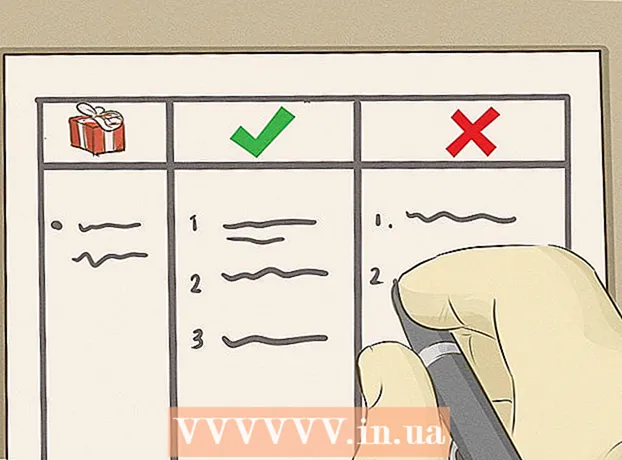Auteur:
Louise Ward
Date De Création:
6 Février 2021
Date De Mise À Jour:
28 Juin 2024
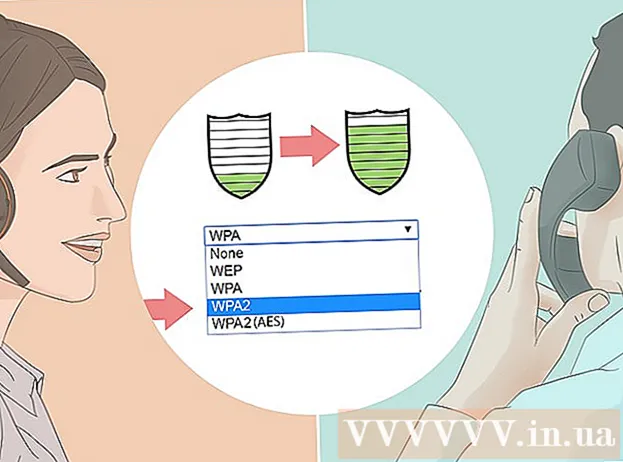
Contenu
Ce wikiHow vous apprend comment empêcher des étrangers d'accéder à votre domicile Wi-Fi. Vous pouvez expulser quelqu'un du réseau sur la plupart des pages de configuration du routeur, mais le processus varie selon le routeur. Sur un ordinateur Windows, vous pouvez télécharger l'application "NetCut" pour supprimer les invités non invités du réseau. Si tout échoue, la réinitialisation du routeur aux paramètres d'usine peut effacer les connexions indésirables.
Pas
Méthode 1 sur 4: utilisez la page du routeur
, Cliquez sur Réglages

(Paramètres), sélectionnez Réseau et Internet (Réseau et Internet), cliquez sur Statut (Statut), faites défiler vers le bas et sélectionnez Afficher les propriétés de votre réseau (Afficher les propriétés du réseau), faites défiler jusqu'à l'en-tête "Passerelle par défaut" et regardez la plage de numéros d'adresse à droite de l'en-tête.- Sur Mac - Vous ouvrez Menu pomme
, Cliquez sur Préférences de système ... (Personnalisation du système), sélectionnez Réseau (Réseau), sélectionnez le réseau Wi-Fi suivant, puis cliquez sur Avancée (Avancé), sélectionnez la carte TCP / IP et regardez le nombre d'adresses à droite de l'en-tête "Routeur".

Accédez à la page de votre routeur. Ouvrez un navigateur Web, entrez le numéro de votre routeur dans la barre d'adresse en haut de la fenêtre, puis cliquez sur ↵ Entrez.
Connectez-vous si nécessaire. Vous devrez entrer votre nom d'utilisateur et votre mot de passe si nécessaire. Si vous ne l'avez pas déjà configuré, regardez à l'arrière de votre routeur, dans le manuel de votre routeur ou en ligne.- Vous pouvez être invité à vous connecter après avoir modifié les paramètres de votre routeur.
Trouvez le menu de connexion Wi-Fi. La plupart des pages de configuration du routeur auront une section répertoriant les noms de toutes les connexions actuelles. Cette section a généralement un titre Connexions Wi-Fi (Connexion Wifi), Des appareils connectés (Appareil connecté) ou similaire.
- Avec certains routeurs, vous devrez peut-être trouver l'élément Controle parental (Controle parental).
Afficher les connexions actuelles. Vous devez bloquer toutes les connexions si elles n'appartiennent à aucun de vos appareils (par exemple, console, ordinateur, téléphone, tablette, Smart TV, etc.).
Sélectionnez la connexion que vous souhaitez bloquer. L'opération variera en fonction de la page du routeur. Vous devrez peut-être cliquer sur une connexion cible ou cocher la case à côté de la connexion.
Cliquez sur l'option "Bloquer" ou "Supprimer". Cette option sera à côté, en dessous ou à proximité de la connexion que vous prévoyez de supprimer. La connexion sélectionnée est supprimée du réseau.
Enregistrez les modifications si nécessaire. S'il y a une option sauvegarder (Enregistrer) à proximité, cliquez pour enregistrer vos modifications.
- N'utilisez pas le bouton "Retour" de votre navigateur pour quitter cette page, cliquez simplement sur le nom du fabricant du routeur ou sur le lien. Tableau de bord (ou similaire) en haut de la page.
Modifiez votre mot de passe réseau. Bien que ce ne soit pas obligatoire, la modification du mot de passe réseau garantira que les autres utilisateurs ne pourront pas se connecter au cas où vous réinitialiser le routeur aux paramètres d'usine ou perdre votre liste de blocage. Vous pouvez changer le mot de passe dans la section Réglages sur la page du routeur.
- Vous devrez reconnecter tous les périphériques réseau (tels que les téléphones, les ordinateurs, etc.) au routeur après avoir changé le mot de passe.
Méthode 2 sur 4: utiliser NetCut sous Windows
Déconnectez-vous d'Internet sur tous les appareils à l'exception de l'ordinateur que vous utilisez. C'est le moyen le plus simple de déterminer si quelqu'un d'autre se trouve sur le réseau en dehors de vous, si l'autre adresse appartient à l'ordinateur actuel ou à des invités non invités.
Ouvrez la page de téléchargement NetCut. Accédez à http://www.arcai.com/downloads/ à l'aide de votre navigateur Web.
Cliquez sur Télécharger NetCut (Téléchargez NetCut). Ce lien se trouve au milieu de la page.
Cliquez sur le lien "Netcut 3,0 "se trouve en haut de la page. Il s'agit d'une version optimisée de NetCut pour Windows 8 et 10. Après avoir cliqué sur le lien, le téléchargement du fichier d'installation de NetCut commencera.
Installez NetCut. Double-cliquez sur le fichier d'installation netcut.exe et suivez les instructions à l'écran. Notez que NetCut installera également "WinPcap"; Ceci est juste le programme de support de l'interface utilisateur pour NetCut.
- Vous devrez redémarrer votre ordinateur après avoir configuré NetCut pour continuer.
Ouvrez NetCut. Double-cliquez sur l'icône de l'application NetCut. Un nouvel onglet s'ouvrira (ou une nouvelle fenêtre de navigateur si vous n'avez pas encore démarré le programme).
Cliquez sur le bouton "Scan". ⟳ situé près du haut de la page. Le programme trouvera et identifiera toutes les connexions disponibles sur le réseau.
Trouvez des utilisateurs intéressés. Sur le côté droit de la page, de nombreuses boîtes apparaîtront avec des informations détaillées sur les appareils utilisant le réseau. Trouvez la boîte contenant les informations de l'appareil inconnu.
- Par exemple, si vous n'avez pas de produit Apple et que vous voyez un élément «pomme» affiché à côté de l'en-tête «Fabricant», mettez l'appareil hors du réseau.
- S'il y a une adresse inconnue dans la section "Passerelle" ou "Hôte réseau", ne vous inquiétez pas et dépêchez-vous car c'est votre routeur.
Éteignez l'utilisateur du réseau Wi-Fi. Faites glisser la boîte utilisateur indésirable et déposez-la sur le côté gauche de la page. Cet utilisateur sera épinglé sur le côté gauche de la page et ne pourra pas continuer à accéder à votre réseau Wi-Fi.
- Vous pouvez répéter ce processus avec n'importe quel utilisateur si vous le souhaitez.
- Vous devrez peut-être ajouter à nouveau l'utilisateur à la liste de blocage chaque fois que vous redémarrez votre ordinateur.
Méthode 3 sur 4: réinitialiser le routeur
Déconnectez le routeur et le modem. Vous devez débrancher le câble Ethernet connecté au modem derrière le routeur.
- Ignorez cette étape si le routeur et le modem sont des appareils 2-en-1.
Trouvez le bouton "Réinitialiser" sur le routeur. Ce bouton est généralement situé à l'arrière du routeur et est intentionnellement difficile à trouver, alors assurez-vous de l'examiner de plus près.
- Le bouton "Reset" est généralement en retrait et pas plus grand que la pointe de la broche.
Maintenez le bouton "Reset" enfoncé. Utilisez une épingle, un trombone ou une clé SIM et maintenez le bouton «Reset» enfoncé pendant au moins 30 secondes.
Relâchez le bouton "Reset" après 30 secondes. Le routeur aura plus de temps pour se réinitialiser. À ce stade, l'appareil commencera à redémarrer automatiquement.
Attendez que le routeur démarre. Le processus peut prendre quelques minutes et le routeur peut se redémarrer plusieurs fois.
Rebranchez le routeur sur le modem. Reconnectez-vous avec le câble Ethernet qui a connecté les deux périphériques d'origine.
- Encore une fois, vous pouvez ignorer cette étape si le routeur et le modem sont des périphériques 2-en-1.
Connectez-vous au Wi-Fi. Vous devrez continuer avec le nom de réseau et le mot de passe par défaut, qui sont généralement répertoriés au bas ou à l'arrière de votre routeur.
Changez votre mot de passe lorsque vous y êtes invité. La première fois que vous vous connectez au routeur après une réinitialisation, il vous sera généralement demandé de saisir un nouveau mot de passe. Choisissez un mot de passe différent de l'ancien pour empêcher le voleur Wi-Fi de se reconnecter au réseau. publicité
Méthode 4 sur 4: appelez l'opérateur
Préparez les informations d'appel. Vous devrez collecter des informations telles que votre numéro de compte ou votre adresse de facturation pour aider l'opérateur à vérifier votre identité.
Expliquez le problème. Dites à l'opérateur que quelqu'un d'autre utilise votre Wi-Fi. Si le modem / routeur Wi-Fi est fourni par l'opérateur, il peut se connecter et supprimer l'utilisateur qui a accédé manuellement.
Décidez si vous souhaitez modifier le mot de passe Wi-Fi. Si vous pensez que quelqu'un utilise votre mot de passe, demandez à un technicien d'assistance de configurer le nouveau réseau. Remarque: les mots de passe sont des problèmes sensibles.
Demandez au personnel d'assistance les paramètres de sécurité qui vous conviennent. Si le routeur n'a pas été mis à jour depuis un certain temps, votre opérateur peut vous aider. publicité
Conseil
- Créez des mots de passe difficiles à pirater. Les experts recommandent de définir un mot de passe long (au moins 15 caractères) combinant des majuscules, des minuscules, des chiffres et des caractères spéciaux, et de limiter l'utilisation de mots dans le dictionnaire.
- Certains fournisseurs de réseau, comme Comcast aux États-Unis, peuvent configurer votre routeur pour qu'il agisse comme un point d'accès Wi-Fi pour d'autres clients. Les utilisateurs ne partageront pas votre connexion avec vous, vous n'avez donc pas à vous soucier qu'ils utilisent les ressources de votre famille.
avertissement
- Ne partagez le mot de passe Wi-Fi qu'avec une personne de confiance. Si quelqu'un utilise votre Wi-Fi domestique pour pirater ou télécharger du contenu illégal, vous pourriez être tenu responsable.
- Ne téléchargez jamais de logiciel qui bloque la connexion Internet à partir de n'importe quelle source à l'exception du site officiel du fabricant.